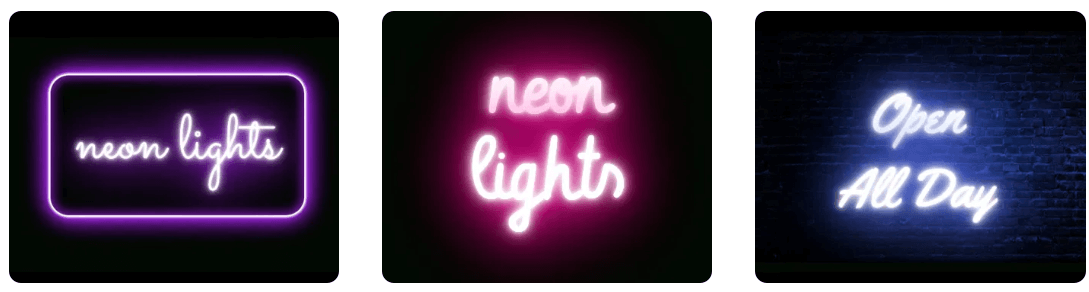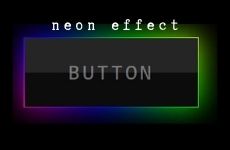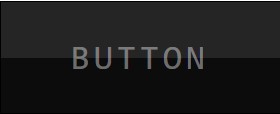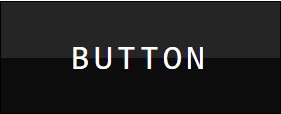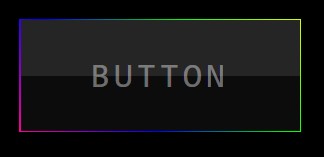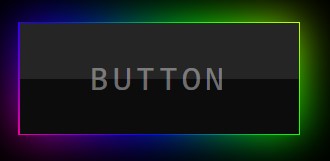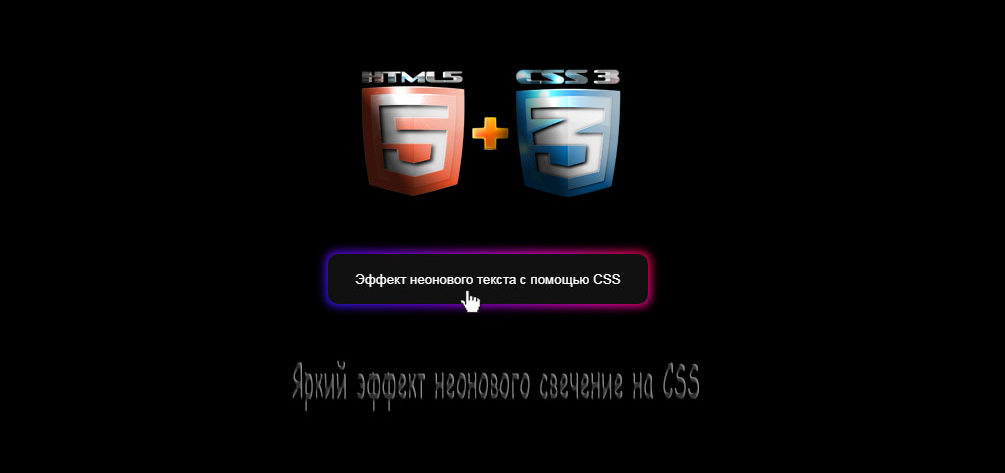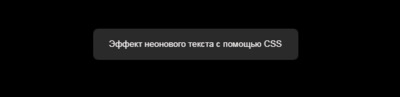Как сделать подсветку в css
Как создать неоновый текст с помощью CSS
Дата публикации: 2021-06-23
От автора: неоновый текст может добавить приятный футуристический штрих любому веб-сайту. Мне всегда нравилась магия неоновых надписей, и я хотел воссоздать их с помощью CSS. Я хочу поделиться советами, как это сделать! В этой статье мы рассмотрим, как добавить к тексту эффекты свечения. Мы также рассмотрим различные способы анимации неоновых надписей с использованием CSS и ключевых кадров.
Вот что мы будем делать:
Добавление эффекта свечения к тексту
Во-первых, давайте заставим текст светиться. Это можно сделать в CSS с помощью свойства text-shadow. Что полезно в text-shadow, так это то, что мы можем применить к нему несколько теней, просто разделив их запятыми:
Практический курс по верстке адаптивного сайта с нуля!
Изучите курс и узнайте, как верстать современные сайты на HTML5 и CSS3
text-shadow требует четырех значений, первые два из которых представляют горизонтальное и вертикальное положение тени соответственно. Третье значение представляет размер радиуса размытия, а последнее значение представляет цвет тени. Чтобы увеличить размер эффекта свечения, мы бы увеличили третье значение, которое представляет радиус размытия. Или, выражаясь по-другому:
Вот что мы получаем с помощью этого небольшого фрагмента CSS:
CodePen Embed Fallback
Следующее, что вам может быть интересно, — что случилось со всеми этими значенями? Как я их получил и почему их так много? Во-первых, мы добавили эффекты белого свечения к внешним краям букв текста с небольшим радиусом размытия.
Последние пять значений — это более широкие тени текста с большим радиусом размытия, образующие зеленое свечение.
Было бы здорово, если бы мы могли достичь этого с менее чем пятью тенями, но нам нужны все эти тени, чтобы их можно было накладывать друг на друга, чтобы добавить больше глубины свечению. Если бы вместо этого мы использовали одиночный text-shadow, эффект не имел бы глубины, необходимой, чтобы он выглядел реалистично.
CodePen Embed Fallback
Продолжайте экспериментировать с различными оттенками и цветами, а также с размерами радиуса размытия! Вы можете создать огромное количество крутых эффектов свечения, поэтому попробуйте разные варианты — вы даже можете смешивать и сочетать цвета, в которых один цвет смешивается с другим.
Эффект «мерцания»
Одна вещь, которую вы можете заметить в неоновых надписях — это то, что некоторые из них, особенно старые, имеют тенденцию мерцать. Свет как то появляется и гаснет. Мы можем делать то же самое с анимацией CSS! Давайте сделаем анимацию @keyframes, которая включает и выключает свет быстрыми, казалось бы, случайными вспышками.
Как создать светящийся текст на CSS
Вы можете выбрать легкие успокаивающие цвета и нежно светящиеся элементы, которые дадут пользователю ощущение расслабленности. Сегодняшний урок покажет вам, как самостоятельно создать светящийся текст, где только задействуем только HTML и CSS. Где при установки страница быстро будет загружаться, ведь все исполнено на чистом стиле, что совершенно не влияет на вес анимированного формата, виде логотипа.
Также с простого знака вы можете выстраивать свой стиль, который будет смотреться оригинально, и этим вы делаете свой сайт уникально.
Следуйте инструкциям и посмотрите примеры светящихся текстов.
Создайте тег h1 с классом свечение где пишем текст.
ZorNet.Ru — сайт для вебмастера
Также можно под h2 или h3, как вам удобнее.
Установите цвет для фона, где используем функцию линейного градиента для фона. Это создает изображение, которое состоит из постепенного перехода между двумя или более цветами вдоль прямой линии.
Это стандартный фон, который выстроен на несколько оттенков цвета.
Теперь нужно создать свечение:
1. Установите размер шрифта текста, цвет и укажите, где текст должен быть расположен со свойством text-align.
2. Мы устанавливаем продолжительность анимации в 1 секунду, что означает, что анимация занимает 1 секунду, чтобы завершить один цикл.
Используйте ключевое слово ease-in-out свойства animation-timer-function, которое определяет как, будет развиваться анимация в течение каждого цикла, а не всей анимации. Установите для параметра animation-iteration-count значение бесконечное, чтобы анимация воспроизводилась без остановки.
Определите значения свойства text-shadow, где первое значение идет под горизонтальное смещение теней. Второе значение под вертикальное смещение, но, а третий отвечает за радиус размытия, который определяет, насколько велика и насколько размыта тень.
@Keyframes правило полностью поддерживается основными браузерами.
Однако используются некоторые префиксы:
-webkit- Google Chrome 4.0
-moz- Mozilla Firefox 5.0
-webkit- Safari 4.0
-webkit- Opera 15.0
-Опера 12.0
Если с теорией все понятно, то нужно переходит к практике, где вашему вниманию предоставлено два совершенно разных по своему дизайну и стилистике варианта, разве их можно аналогично сравнить, то это идет небольшое мигание, что редактируется в прикрепленных стилях.
Вот окончательный код:
ZorNet.Ru — сайт для вебмастера
Здесь как можно заметить, что создан оттенок цвета под темный фон, где уже самостоятельно все перестроится под основной дизайн. Одно только можно подтвердить, что любая анимация с такими аналогичными эффектами намного ярче смотрится, как раз на темном формате.
Давайте посмотрим на другой пример:
Вот не сложных 2 варианта, где можно ключевым словам подключить красивое оформление, которое еще будет мигать, что также создается самим веб разработчиков, как следует, это быстрое мигание или с небольшой паузой.
Подсветка картинки или создание кнопки на CSS
Решил вот написать такую заметку для тех кто не профи в HTML и CSS. Я допустим себя тоже к профи не отношу, но могу переделать любой шаблон до неузнаваемости, включая правку стилей и добавление в шаблон разных фишек.
Так вот, часто у меня в начале, когда я еще не плотно работал со стилями и не использовал DIV верстку (предпочитал таблицы) возникало, как бы сказать, не понимание, как ссылки, на какую-то внутреннюю страницу или другой сайт, сделать в виде кнопки.
Я для этого находил какую-то кнопку на CSS через Гугл и добавлял ее к себе на сайт. Сейчас, когда я более подробно начал изучать CSS и верстку DIV-ами, пришло понимание того, что на самом деле все очень просто.
Сейчас я хочу показать несколько способов подсветить картинку или превратить простую ссылку в кнопку.
Допустим вы нашли где-то обычную картинку и хотите ее использовать как кнопку на странице.
Вот допустим такая картинка:
Добавить ее на страницу очень просто. Если закинуть ее в корень сайта, то код такой:
Сделать ее ссылкой тоже просто, достаточно обернуть код в тег ссылки
Но вам хочется, чтобы при наведении кнопка подсвечивалась. Это можно сделать несколькими способами. Сейчас их рассмотрим.
Способ 1: подсветка за счет подстановки другого изображения
Вариант первый
Первое что вам нужно – это сделать еще одну картинку другого цвета или более светлую (темную) и подставлять ее при наведении курсора.
Для этого открываем картинку любым графическим редактором и делаем ее более светлой или добавляем какой-нибудь оттенок. Сейчас любая программа для работы с изображениями позволяет это делать. Сохраняем ее под другим именем.
Например, картинку, которая выше я открыл через Microsoft Office Picture Manager, сделал ее почти черно-белой и сохранил под именем knopka_bablo-2.png. Получилось две картинки (заливаем их на хостинг; в данном случае залито в корень сайта):

Сейчас для того, чтобы при наведении курсора мыши картинка менялась с черно-белой на цветную, используем следующий код в тексте статьи или шаблоне сайта:
А вот результат (наведите курсор):
Вариант второй
Можно сделать и по-другому. В таблицу стилей CSS (обычно файл style.css вашего шаблона) добавить код, при этом имя идентификатора можно придумать любое, в маем случае img-bablo:
А нашу ссылку обернуть в тег div с нужным идентификатором (попросту, код ниже вставить в то место, где нужно показать картинку):
Результат получаем тот же (наведите курсор)
Способ 2: подсветка без использования второй картинки, а просто за счет CSS
Допустим у нас есть такая картинка:
Вот её исходный код:
Как видим, к ней добавлен class=»img-light» (вы можете добавить такой же, или использовать свое название). Для этого класса мы и добавим стиль прозрачности в css-файл:
Эффект анимированного неонового свечения у кнопки
Шаг 1) Создание HTML-разметки
Сделать кнопку можно разными способами: через тег button, div или a. Я предпочитаю сделать это сразу через ссылку a, поскольку кнопка все равно должна куда-то вести. То есть, без тега a не обойтись и чтобы не писать лишний код, сразу делаем кнопку ссылкой. Здесь важно иметь ввиду, что в CSS-коде нужно отобразить строчный тег a, как блочный.
Шаг 2) Позиционирование в центре экрана
* <
margin: 0;
padding: 0;
box-sizing: border-box;
font-family: consolas;
>
body <
display: flex; / * подключение флексбокс * /
justify-content: center; / * по горизонтали * /
align-items: center; / * по вертикали * /
min-height: 100vh; / * на минимальную высоту экрана * /
background: #000; / * цвет фона * /
>
Шаг 3) Стилизация кнопки
Задаем кнопке размеры и цвет.
a <
position: relative;
width: 250px;
height: 100px; line-height: 100px;
background: #000;
margin: 10px;
text-transform: uppercase;
font-size: 30px;
letter-spacing: 4px;
text-decoration: none;
>
Шаг 4) Стилизация текста на кнопке
a span <
position: absolute;
display: block;
top: 1px;
left: 1px;
right: 1px;
bottom: 1px;
text-align: center;
background: #0c0c0c;
color: rgba(255, 255, 255, 0.4);
transition: 0.5s;
z-index: 1;
>
Шаг 5) Hover-эффект для текста
При наведении на кнопку, полупрозрачный текст будет становиться ярче, за счет изменения значения c 0.4 до 1 у альфа-канала (rgba).
a:hover span <
color: rgba(255, 255, 255, 1);
>
a span:before <
content: «»;
position: absolute;
top: 0;
left: 0;
width: 100%;
height: 50%;
background: rgba(255, 255, 255, 0.1);
>
Шаг 6) Рисуем первую градиентную рамку
a:before <
content: »;
position: absolute;
top: 0;
left: 0;
width: 100%;
height: 100%;
background: linear-gradient(45deg,#fb0094,#0000ff,#00ff00,#ffff00,#ff0000,#fb0094,#0000ff,#00ff00,#ffff00,#ff0000);
animation: animate 20s linear infinite; / * правила для анимации * /
background-size: 400%;
opacity: 0;
transition: 0.5s;
>
Шаг 7) Рисуем вторую размытую градиентную рамку
a:after <
content: »;
position: absolute;
top: 0;
top: 0;
left: 0;
width: 100%;
height: 100%;
background: linear-gradient(45deg,#fb0094,#00f,#0f0,#ff0,#f00,#fb0094,#00f,#0f0,#ff0,#f00);
animation: animate 20s linear infinite; / * правила для анимации * /
background-size: 400%;
filter: blur(20px);
opacity: 0;
transition: 0.5s;
>
Шаг 8) Неоновый эффект при наведении
Неоновая подсветка должна появляться только при наведении на кнопку. Поэтому прячем градиентные рамки, установив им opacity со значением 0. А при наведении меняем значение opacity на единицу.
a:hover:before,
a:hover:after <
opacity: 1;
>
Шаг 8) Анимируем неоновое свечение
Мы хотим не просто статичную подсветку, а чтобы она двигалась при наведении курсора. Для этого создадим три кадра со сменой позиции фона.
Посмотрите пример на CodePen
Копирование материалов разрешается только с указанием автора (Михаил Русаков) и индексируемой прямой ссылкой на сайт (http://myrusakov.ru)!
Добавляйтесь ко мне в друзья ВКонтакте: http://vk.com/myrusakov.
Если Вы хотите дать оценку мне и моей работе, то напишите её в моей группе: http://vk.com/rusakovmy.
Если Вы не хотите пропустить новые материалы на сайте,
то Вы можете подписаться на обновления: Подписаться на обновления
Если у Вас остались какие-либо вопросы, либо у Вас есть желание высказаться по поводу этой статьи, то Вы можете оставить свой комментарий внизу страницы.
Порекомендуйте эту статью друзьям:
Если Вам понравился сайт, то разместите ссылку на него (у себя на сайте, на форуме, в контакте):
Комментарии ( 0 ):
Для добавления комментариев надо войти в систему.
Если Вы ещё не зарегистрированы на сайте, то сначала зарегистрируйтесь.
Copyright © 2010-2021 Русаков Михаил Юрьевич. Все права защищены.
Эффект неонового свечение кнопки на CSS
Это один из многих маркетинговых трюков, который проверен и работает на любой тематике сайта. Вероятно этот самый актуальный вариант, где более интересная вариация для тех, кто желает, чтоб именно заданную страницу больше посетили. Что можно увидеть на главной страницы при заходе на сайт, но есть другое мнение, что устанавливают, из-за того, что красиво и ярко смотрится.
Простая кнопка повышается с помощью CSS и HTML, добавляя привлекательный эффект, который заключается в красивом эффекте свечение при наведении курсора. В этом варианте наводите курсор на кнопку, где сразу отображается трехмерная тень, похожая на свечение, которое рассеивает радужный оттенок, и где изначально задан вами это световая палитра.
Рассмотрим продолжительный эффект, где изначально идет по умолчанию.
Здесь наведен курсор и сразу по всем сторонам пошла дискотека с гаммой цвета.
Это заключительный эффект, который остается после наведение курсора:
.senviron-iding-micad <
width: 315px;
height: 48px;
border: none;
outline: none;
color: #f7f3f3;
background: #232121;
cursor: pointer;
position: relative;
z-index: 0;
border-radius: 7px;
>
.senviron-iding-micad:active <
color: #141415;
>
.senviron-iding-micad:active:after <
background: transparent;
>
.senviron-iding-micad:hover:before <
opacity: 1;
>
Затем цвета добавляют еще один творческий штрих, когда они меняют градиент, создавая почти успокаивающий ритм. При нажатии вся кнопка подсвечивается той же цветовой палитрой в том же ритме.
Что делаем как вы сами видите, кто-то создает слишком ярким, а другой выстраивает под основу своего дизайна на интернет ресурсе, здесь каждый самостоятельно видит, что добавить по оформлению.